
Die Arduino-Mikrocontroller sind faszinierend und bieten unzählige Möglichkeiten für kreative Projekte. Doch wie bei jeder Technologie können auch hier Probleme auftreten, die besonders für Anfänger frustrierend sein können. In diesem Artikel behandeln wir die häufigsten Probleme, mit denen Arduino-Neulinge konfrontiert werden, und zeigen praktische Lösungsansätze auf. Von Schwierigkeiten mit der USB-Erkennung über unerwartetes Verhalten bei digitalen Eingängen bis hin zu instabilen Servomotoren – diese Anleitung bietet Ihnen Lösungen für die typischen Herausforderungen, denen Sie bei Ihren ersten Arduino-Projekten begegnen könnten.
1. Der Arduino wird nicht erkannt
Eines der häufigsten Probleme ist, dass der Computer den Arduino nicht erkennt, wenn er über USB angeschlossen wird.
Mögliche Ursachen und Lösungen:
a) Defektes USB-Kabel
Viele Probleme können durch ein einfaches, aber fehlerhaftes USB-Kabel verursacht werden. Datenkabel sehen zwar aus wie Ladekabel, haben aber zusätzliche Leitungen für die Datenübertragung.
Lösung
Verwenden Sie ein hochwertiges USB-Kabel, das für Datenübertragung geeignet ist, nicht nur zum Laden.
b) Fehlende Treiber
Bei neuen Arduinos oder Clone-Boards fehlen oft die notwendigen Treiber.
Lösung
Installieren Sie die korrekten Treiber:
- Für offizielle Arduino-Boards werden die Treiber normalerweise automatisch mit der Arduino IDE installiert
- Für Clone-Boards mit CH340- oder CP2102-Chips müssen die Treiber separat heruntergeladen werden
// Überprüfen Sie in der Arduino IDE unter Werkzeuge > Port,
// ob der Arduino-Port angezeigt wird
// Falls nicht, installieren Sie die passenden Treiber:
// CH340-Treiber: http://www.wch.cn/download/CH341SER_EXE.html
// FTDI-Treiber: https://ftdichip.com/drivers/c) Board-Auswahl in der IDE
Ein häufiger Fehler ist die falsche Board-Auswahl in der Arduino IDE.
Lösung
Wählen Sie das korrekte Board unter "Werkzeuge > Board" aus.
2. Upload-Fehler: "avrdude: stk500_recv(): programmer is not responding"
Dieser frustrierende Fehler tritt auf, wenn die Arduino IDE versucht, den Code auf das Board zu laden, aber keine Antwort erhält.
Lösungen:
a) Port und Board überprüfen
Stellen Sie sicher, dass das richtige Board und der richtige Port ausgewählt sind.
// In der Arduino IDE unter:
// Werkzeuge > Board > [Ihr Arduino-Modell]
// Werkzeuge > Port > [COM-Port des angeschlossenen Arduino]b) Reset-Timing
Bei manchen Boards ist das Reset-Timing problematisch.
Lösung
Drücken Sie den Reset-Knopf auf dem Arduino genau dann, wenn in der IDE der Upload-Prozess beginnt.
c) Bootloader beschädigt
Ein beschädigter Bootloader kann zu diesem Fehler führen.
Lösung
Den Bootloader neu flashen mit einem anderen Arduino als ISP-Programmer.
// 1. Laden Sie das "ArduinoISP"-Beispiel auf ein funktionierendes Board
// 2. Verbinden Sie beide Boards laut ISP-Anschlussplan
// 3. Wählen Sie in der IDE: Werkzeuge > Programmer > Arduino as ISP
// 4. Klicken Sie auf: Werkzeuge > Bootloader brennen3. Seltsames Verhalten digitaler Eingänge
Wenn digitale Eingänge unregelmäßige oder falsche Werte liefern, kann dies sehr verwirrend sein.
Mögliche Ursachen und Lösungen:
a) Fehlender Pull-up/Pull-down Widerstand
Nicht angeschlossene Eingänge "schweben" und liefern zufällige Werte.
Lösung
Verwenden Sie entweder interne Pull-up-Widerstände oder externe Pull-up/Pull-down-Widerstände.
// Interne Pull-up-Widerstände aktivieren
void setup() {
pinMode(7, INPUT_PULLUP); // Aktiviert internen Pull-up an Pin 7
}
void loop() {
int sensorValue = digitalRead(7);
// Der Eingang ist standardmäßig HIGH und wird LOW, wenn der Taster gedrückt wird
}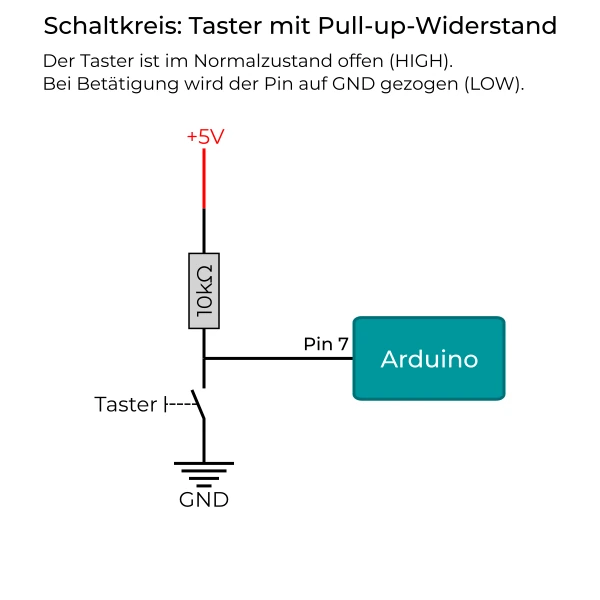
b) Bouncing-Effekte bei Tastern
Physikalische Taster können beim Drücken oder Loslassen mehrere Signalwechsel erzeugen.
Lösung
Software-Debouncing implementieren
// Einfache Debouncing-Funktion
const int buttonPin = 2;
int lastButtonState = HIGH;
unsigned long lastDebounceTime = 0;
unsigned long debounceDelay = 50; // 50 Millisekunden Entprellzeit
int buttonState;
void setup() {
pinMode(buttonPin, INPUT_PULLUP);
Serial.begin(9600);
}
void loop() {
// Aktuellen Zustand lesen
int reading = digitalRead(buttonPin);
// Wenn sich der Zustand geändert hat, Timer zurücksetzen
if (reading != lastButtonState) {
lastDebounceTime = millis();
}
// Wenn genügend Zeit vergangen ist und der Zustand stabil ist
if ((millis() - lastDebounceTime) > debounceDelay) {
if (reading != buttonState) {
buttonState = reading;
if (buttonState == LOW) { // Taster gedrückt (bei Pull-up)
Serial.println("Taster wurde gedrückt!");
}
}
}
lastButtonState = reading;
}4. Probleme mit analogen Sensoren
Analoge Sensoren liefern oft ungenaue oder stark schwankende Werte.
Mögliche Ursachen und Lösungen:
a) Rauschen in der Stromversorgung
Analoge Messungen können durch Schwankungen in der Stromversorgung beeinflusst werden.
Lösung
Verwenden Sie Entkopplungskondensatoren (100nF) nahe am Sensor und am Arduino VCC-Pin.
b) Schwankende Messwerte
Einzelne Messwerte können durch verschiedene Faktoren verfälscht werden.
Lösung
Mittelwertbildung über mehrere Messungen
// Mittelwertbildung aus mehreren Messungen
const int analogPin = A0;
const int numReadings = 10;
int getSmoothedAnalogReading() {
int sum = 0;
for (int i = 0; i < numReadings; i++) {
sum += analogRead(analogPin);
delay(1); // Kurze Pause zwischen den Messungen
}
return sum / numReadings;
}
void setup() {
Serial.begin(9600);
}
void loop() {
int sensorValue = getSmoothedAnalogReading();
Serial.println(sensorValue);
delay(100);
}5. Der Arduino friert ein oder führt einen Reset aus
Wenn der Arduino plötzlich einfriert oder sich unerwartet neu startet, kann das verschiedene Ursachen haben.
Mögliche Ursachen und Lösungen:
a) Unzureichende Stromversorgung
Eine instabile oder unzureichende Stromversorgung kann zu Resets führen.
Lösung
Verwenden Sie eine stabilere Stromquelle oder ein externes Netzteil, besonders bei Projekten mit Motoren, LEDs oder anderen stromhungrigen Komponenten.
b) Speichermangel (Stack Overflow)
Besonders bei rekursiven Funktionen oder zu großen lokalen Variablen kann der Stack-Speicher überlaufen.
Lösung
Optimieren Sie Ihren Code, vermeiden Sie große lokale Arrays und übermäßig tiefe Funktionsaufrufe.
// Schlechte Praxis - kann Stack Overflow verursachen
void badFunction() {
char hugeArray[1000]; // Große lokale Variable belastet den Stack
// Weitere Operationen...
badFunction(); // Rekursiver Aufruf ohne Abbruchbedingung
}
// Bessere Praxis
// Globale Variablen für große Arrays verwenden
char hugeArray[1000]; // Globales Array - belastet nicht den Stack
void goodFunction(int depth) {
if (depth <= 0) return; // Klare Abbruchbedingung
// Operationen...
goodFunction(depth - 1); // Kontrollierte Rekursion
}c) Watchdog Timer Reset
Der Arduino hat einen internen Watchdog-Timer, der das System zurücksetzt, wenn der Code hängen bleibt.
Lösung
Implementieren Sie bewusst den Watchdog-Timer, um kontrollierte Resets durchzuführen.
#include <avr/wdt.h>
void setup() {
Serial.begin(9600);
Serial.println("System startet...");
// Watchdog aktivieren (Reset nach 8 Sekunden)
wdt_enable(WDTO_8S);
}
void loop() {
// Wichtig: Regelmäßig den Watchdog zurücksetzen
wdt_reset();
// Normale Programmausführung
Serial.println("System läuft");
delay(1000);
// Simulieren eines Hängers (nur zu Testzwecken!)
// Uncomment the line below to test the watchdog
// while(1) {} // Endlosschleife ohne wdt_reset() führt zum Reset
}6. Probleme mit Servomotoren
Servomotoren zittern oder bewegen sich nicht präzise.
Mögliche Ursachen und Lösungen:
a) Unzureichende Stromversorgung
Servos benötigen viel Strom, besonders beim Anlaufen.
Lösung
Verwenden Sie eine separate Stromversorgung für die Servos, verbinden Sie aber die Masse (GND) mit dem Arduino.
b) Störungen durch PWM-Signale
Unregelmäßige oder gestörte PWM-Signale können zu Zittern führen.
Lösung
Verwenden Sie die Servo-Bibliothek und vermeiden Sie gleichzeitige intensive Berechnungen oder Delays.
#include <Servo.h>
Servo myServo; // Servo-Objekt erstellen
void setup() {
myServo.attach(9); // Servo an Pin 9 anschließen
}
void loop() {
// Sanfte Bewegung von 0 bis 180 Grad
for (int pos = 0; pos <= 180; pos++) {
myServo.write(pos);
delay(15); // Kurze Pause für gleichmäßige Bewegung
}
// Und zurück von 180 bis 0 Grad
for (int pos = 180; pos >= 0; pos--) {
myServo.write(pos);
delay(15);
}
}7. Probleme mit Bibliotheken
Fehler beim Einbinden oder Verwenden von Bibliotheken sind ein häufiges Problem.
Mögliche Ursachen und Lösungen:
a) Fehlende oder veraltete Bibliotheken
Lösung
Installieren oder aktualisieren Sie Bibliotheken über den Bibliotheksverwalter der Arduino IDE.
// In der Arduino IDE:
// Sketch > Bibliothek einbinden > Bibliotheken verwalten...
// Dort die gewünschte Bibliothek suchen und installierenb) Kompatibilitätsprobleme zwischen Bibliotheken
Lösung
Prüfen Sie die Dokumentation der Bibliotheken auf bekannte Konflikte oder suchen Sie nach alternativen Bibliotheken.
c) Fehlerhafte #include-Anweisungen
Lösung
Achten Sie auf die korrekte Syntax und Groß-/Kleinschreibung.
// Richtig
#include <Arduino.h> // Standard-Bibliothek
#include "MyCustomLibrary.h" // Eigene Bibliothek
// Falsch
#include <arduino.h> // Falsche Groß-/Kleinschreibung
#include <MyCustomLibrary.h> // Eigene Bibliothek falsch eingebunden
8. Debugging-Tipps
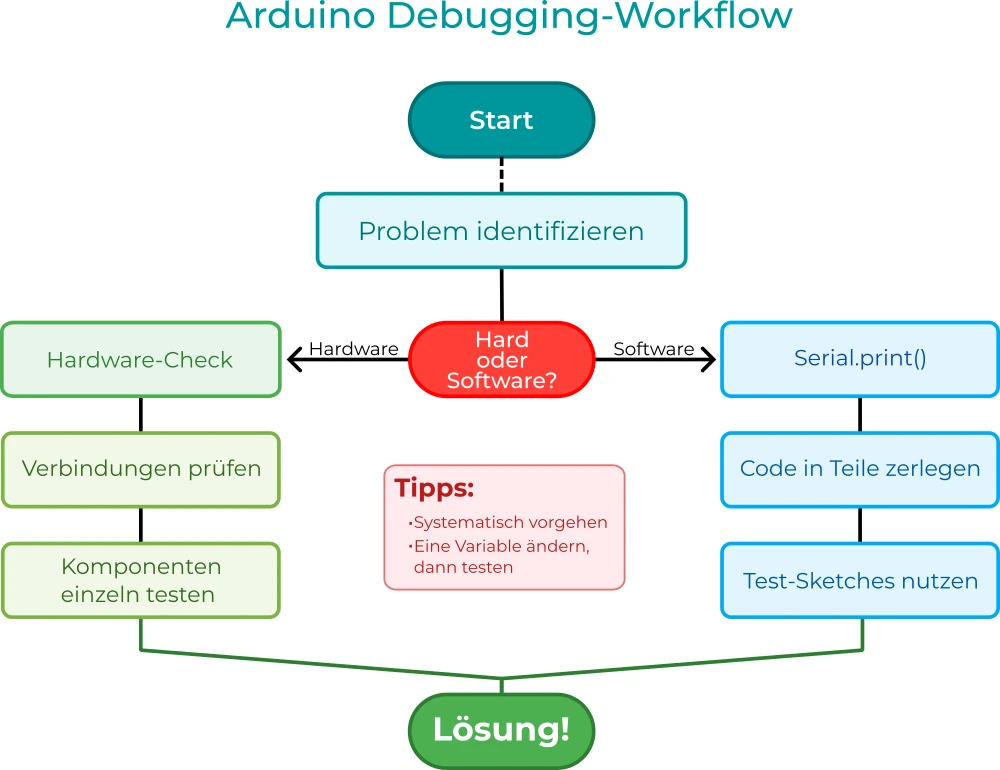
a) Serielle Überwachung
Der einfachste und effektivste Weg, Probleme zu diagnostizieren, ist die serielle Überwachung.
void setup() {
Serial.begin(9600); // Serielle Kommunikation initialisieren
Serial.println("Debugging-Ausgabe gestartet");
pinMode(7, INPUT_PULLUP);
}
void loop() {
int sensorValue = digitalRead(7);
Serial.print("Sensorwert: ");
Serial.println(sensorValue);
// Hier kommt der Rest Ihres Codes
delay(1000); // Kurze Pause, um die serielle Ausgabe nicht zu überfluten
}b) LED als Statusanzeige
Eine einfache LED kann als visuelle Anzeige für den Programmstatus dienen.
const int ledPin = 13; // Integrierte LED an Pin 13
void setup() {
pinMode(ledPin, OUTPUT);
}
void loop() {
// Verschiedene Blinkmuster können unterschiedliche Zustände anzeigen
// z.B. schnelles Blinken = Fehler, langsames Blinken = normaler Betrieb
// Beispiel: Normaler Betrieb
digitalWrite(ledPin, HIGH);
delay(1000);
digitalWrite(ledPin, LOW);
delay(1000);
}9. Häufige Hardwareprobleme
a) Lötprobleme
Kalte Lötstellen können zu intermittierenden Problemen führen.
Lösung
Überprüfen Sie alle Lötverbindungen und löten Sie verdächtige Stellen neu.
b) Beschädigte Komponenten
Durch elektrostatische Entladung oder Kurzschlüsse können Komponenten beschädigt werden.
Lösung
Testen Sie verdächtige Komponenten einzeln oder ersetzen Sie sie probeweise.
c) Falsche Anschlüsse
Besonders bei komplexen Projekten können Verbindungen versehentlich falsch angeschlossen werden.
Lösung
Doppelprüfen Sie alle Verbindungen anhand eines Schaltplans und markieren Sie Kabel für bessere Übersichtlichkeit.
| Problem | Häufige Ursache | Typische Lösung |
|---|---|---|
| Arduino wird nicht erkannt | Defektes USB-Kabel, fehlende Treiber | Kabel tauschen, Treiber installieren |
| Upload-Fehler | Falsches Board, falscher Port | Board und Port überprüfen |
| Unstabile digitale Eingänge | Fehlender Pull-up/Pull-down | INPUT_PULLUP verwenden |
| Servomotor zittert | Unzureichende Stromversorgung | Separate Stromversorgung für Servos |
| Zufällige Resets | Stromversorgungsprobleme | Stabilere Stromquelle verwenden |
Fazit
Die Arduino-Plattform kann für Anfänger einige Herausforderungen bereithalten, aber mit systematischer Fehlersuche und den richtigen Lösungsansätzen lassen sich die meisten Probleme bewältigen. Diese Grundkenntnisse der Fehlerbehebung werden Ihnen nicht nur bei aktuellen Projekten helfen, sondern sind auch eine wertvolle Grundlage für zukünftige, komplexere Projekte.
Denken Sie daran
Probleme sind keine Rückschläge, sondern Lernchancen. Jedes gelöste Problem erweitert Ihr Verständnis und Ihre Fähigkeiten im Umgang mit Arduino-Mikrocontrollern.
